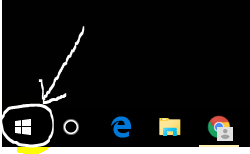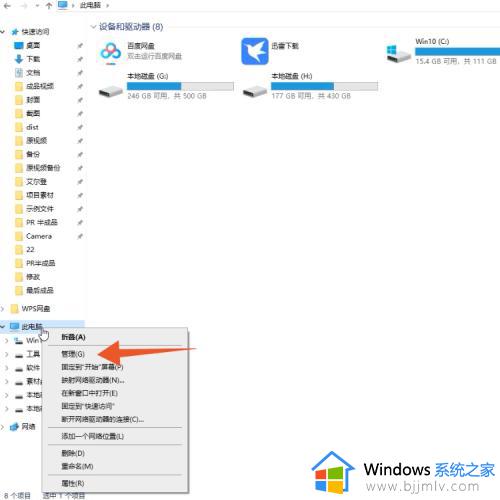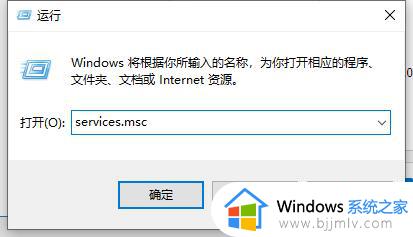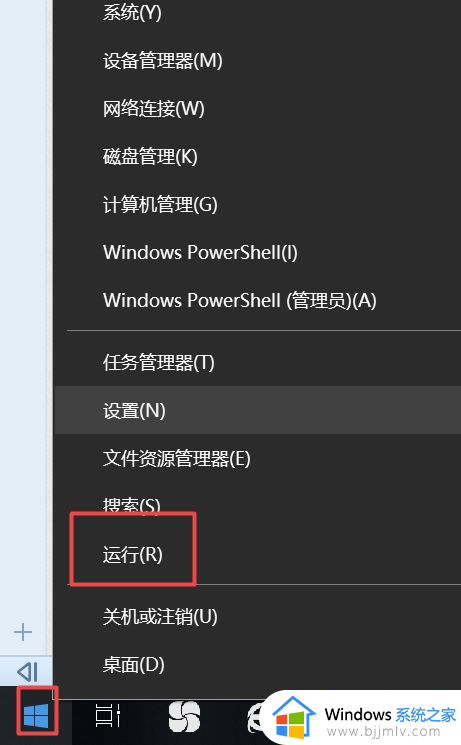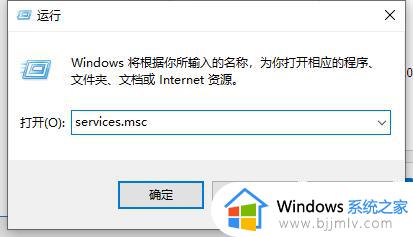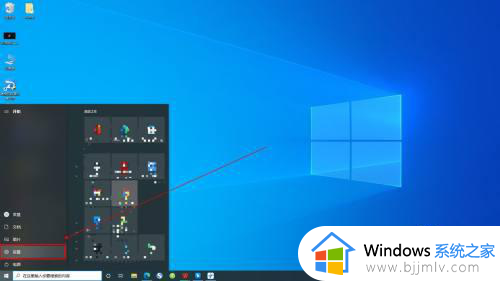win10如何设置不自动更新系统 怎么设置不让系统自动更新win10
在win10系统中,默认是会自动更新系统的,如果有新版本或补丁更新的话,就会在后台自动更新,可是很多小伙伴并不喜欢,就想要设置不自动更新系统,但是很多人并不知道如何设置吧,带着此问题,接下来就由笔者给大家详细介绍一下设置不让系统自动更新win10的详细方法。
方法如下:
1.打开“设置”:点击Windows任务栏左下角的“开始”按钮,然后点击“设置”图标(齿轮状图标)。
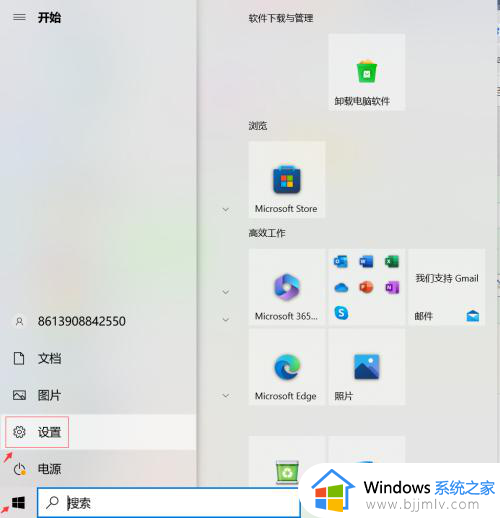
2.进入“更新和安全”:在“设置”窗口中,点击“更新和安全”。(图标在后面,记得往下滑)
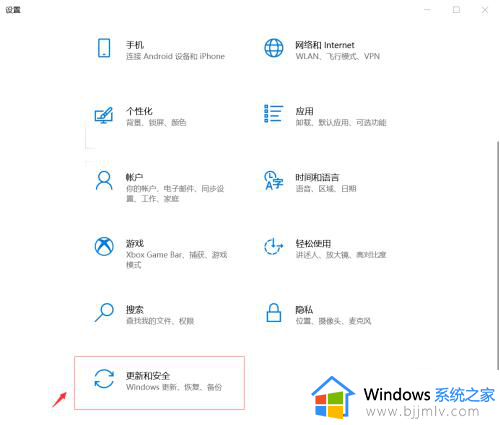
3.打开“Windows更新”设置:在“更新和安全”窗口中,选择左侧菜单栏的“Windows更新”。并点开“高级选项”。
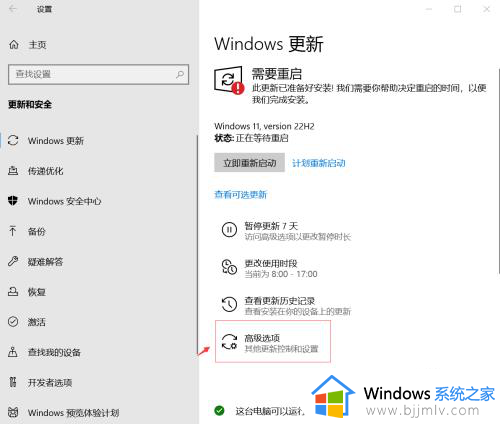
4.暂停更新(1):如果您的电脑有“关闭自动更新”这一选项,那么可以直接点击该按钮。
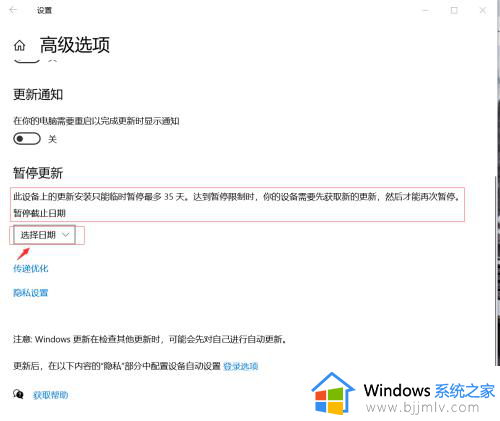
5.暂停更新(2):在“Windows更新”窗口中,点击下方“暂停更新“中的“选择日期”按钮。根据自己的需要选择暂停日期。如果提示更新安装只能临时暂停最多35天,那么达到暂停限制时,您的设备需要先获取新的更新,然后才能再次暂停。如果您还要继续暂停,也就是意味着35天以后要重复以上的步骤再操作一次。
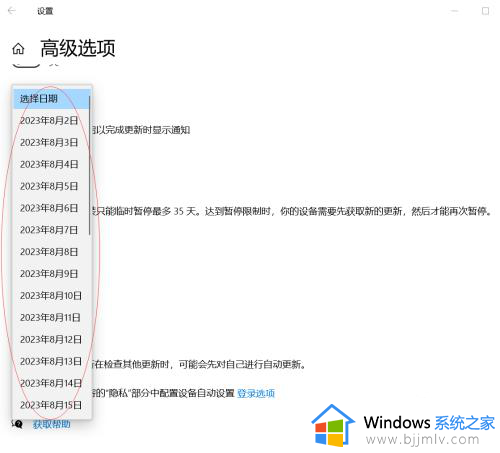
以上就是怎么设置不让系统自动更新win10的详细内容,有需要的用户们可以参考上述方法步骤来进行设置,希望帮助到大家。